Исправлена ошибка, из-за которой Steam Workshop не загружал моды
Опубликовано: 2021-06-14
На протяжении многих лет Steam постоянно превзошел сам себя, улучшая мир видеоигр и даря своим пользователям новые впечатления. Стремясь добиться этого, они выпустили сервис Workshop, благодаря которому пользователи получили возможность опробовать разные моды и улучшить свой игровой опыт. Хотя многие пользователи высоко оценили эту функцию, мастерская Steam, как правило, работает не по сценарию и не позволяет людям загружать моды. Если вы столкнулись с этой проблемой, читайте дальше, чтобы выяснить, как исправить ошибку Steam Workshop, не загружающую моды на ваш компьютер.

Содержание
- Исправлена ошибка, из-за которой Steam Workshop не загружал моды
- Почему я не могу скачать моды?
- Способ 1: откройте Steam в режиме большого изображения, чтобы просмотреть ход загрузки Мастерской
- Способ 2: избавиться от поврежденных модов
- Способ 3: отказ от участия в бета-тестировании Steam
- Метод 4: очистить кеш загрузки, чтобы исправить загрузки модов в мастерской
- Способ 5: изменить регион загрузки
- Способ 6: переустановите Steam
Исправлена ошибка, из-за которой Steam Workshop не загружал моды
Почему я не могу скачать моды?
Модификации в Steam — дело непростое, и есть несколько причин, по которым вы не можете загрузить их из мастерской. Например, платформа не позволяет пользователям просматривать ход загрузки модов, и они часто задаются вопросом, на правильном ли они пути. Кроме того, причиной ошибки могут быть такие факторы, как поврежденные файлы мастерской, увеличенный кеш загрузки и принадлежность к бета-аккаунту. Тем не менее, считайте, что вам повезло, потому что ошибка «Мастерская Steam не загружается» поправима и может быть устранена с помощью нескольких простых процедур.
Способ 1: откройте Steam в режиме большого изображения, чтобы просмотреть ход загрузки Мастерской
Режим Big Picture в Steam в основном используется для того, чтобы дать пользователям консольные игровые возможности на своих ПК. Интересно, что пользователи сообщают, что в этом режиме они могут видеть ход различных загрузок, которые в противном случае невидимы в обычном режиме. Таким образом, в режиме большого изображения вы можете проверить, загружаются ли ваши моды или нет, прежде чем приступать к более продвинутым методам устранения неполадок.
1. Запустите Steam и в правом верхнем углу нажмите на иконку, напоминающую прямоугольник с противоположными стрелками, чтобы открыть режим Big Picture.

2. Режим Big Picture откроется с загрузочной анимацией и покажет консольный интерфейс. Нажмите на значок загрузки в правом верхнем углу, чтобы просмотреть все загрузки, происходящие через Steam.
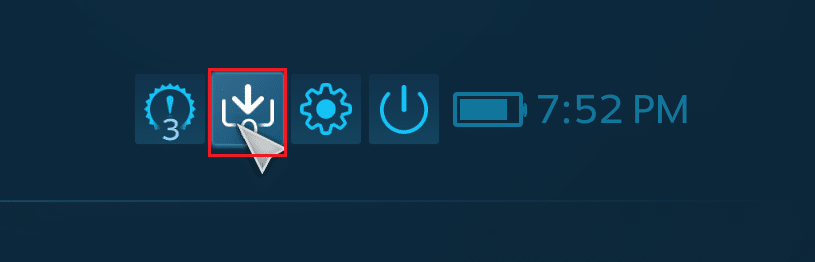
3. Если загрузка вашего мода отражается на этой странице, то ошибки с мастерской нет. Однако, если это не так, вы можете попробовать методы, упомянутые ниже.
Способ 2: избавиться от поврежденных модов
Неполные или поврежденные моды также могут вызвать ошибку в вашей мастерской Steam. Эти файлы накапливаются в папке установки Steam и остаются скрытыми до тех пор, пока вы не найдёте их вручную. Вот как вы можете удалить поврежденные моды и исправить свою мастерскую Steam.
1. Откройте «Этот компьютер» и на панели инструментов папки перейдите из режима «Файл» в режим «Просмотр».
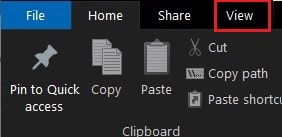
2. Здесь включите опцию «Скрытые элементы» , прежде чем продолжить.
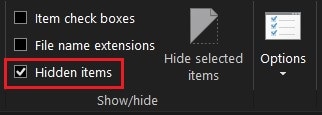
3. Теперь перейдите в папку установки игры, вызвавшей ошибку, используя следующую адресную строку: C:\Program Files (x86)\Steam\steamapps\common\*Имя игры*\!Workshop . Обратите внимание, что вместо *Имя игры* необходимо ввести настоящее название игры.
4. В этой папке откройте каждый отдельный мод и посмотрите, появляется ли сообщение об ошибке «Местоположение недоступно».
5. Если вы это сделаете, ваши файлы мода повреждены, и вам нужно исправить их через приложение Steam.
6. В библиотеке Steam щелкните правой кнопкой мыши приложение , мод которого вы хотите установить.
7. В появившихся параметрах выберите «Свойства».
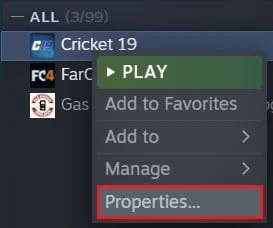
8. С левой стороны отобразятся несколько параметров . Нажмите «Локальные файлы».
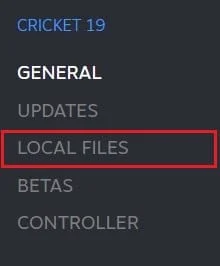
9. В меню «Локальные файлы» нажмите «Проверить целостность файлов игры». Затем Steam проверит, все ли файлы работают, и исправит поврежденные моды.
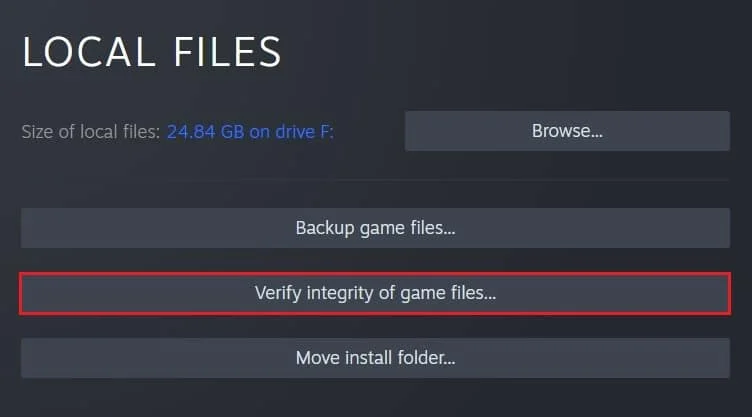

10. Переустановите мод из мастерской Steam и посмотрите, устранена ли ошибка.
Читайте также: Исправление ошибок службы Steam при запуске Steam
Способ 3: отказ от участия в бета-тестировании Steam
Довольно запутанное исправление ошибки мастерской, не загружающей моды в Steam, — это отказаться от бета-программы, предлагаемой приложением. Если вы являетесь участником, рассмотрите возможность отказа от участия в программе бета-тестирования и посмотрите, исправлена ли ошибка.
1. В приложении Steam нажмите кнопку «Steam» в левом верхнем углу экрана.
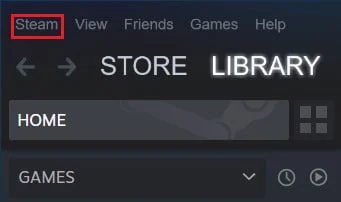
2. В появившихся параметрах нажмите «Настройки».
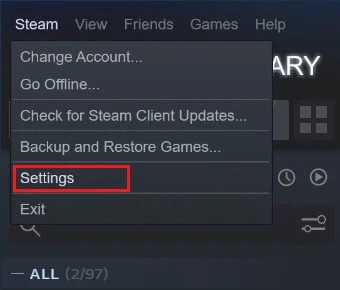
3. В разделе настроек «Учетная запись» перейдите на панель «Участие в бета-тестировании» и нажмите кнопку «Изменить».
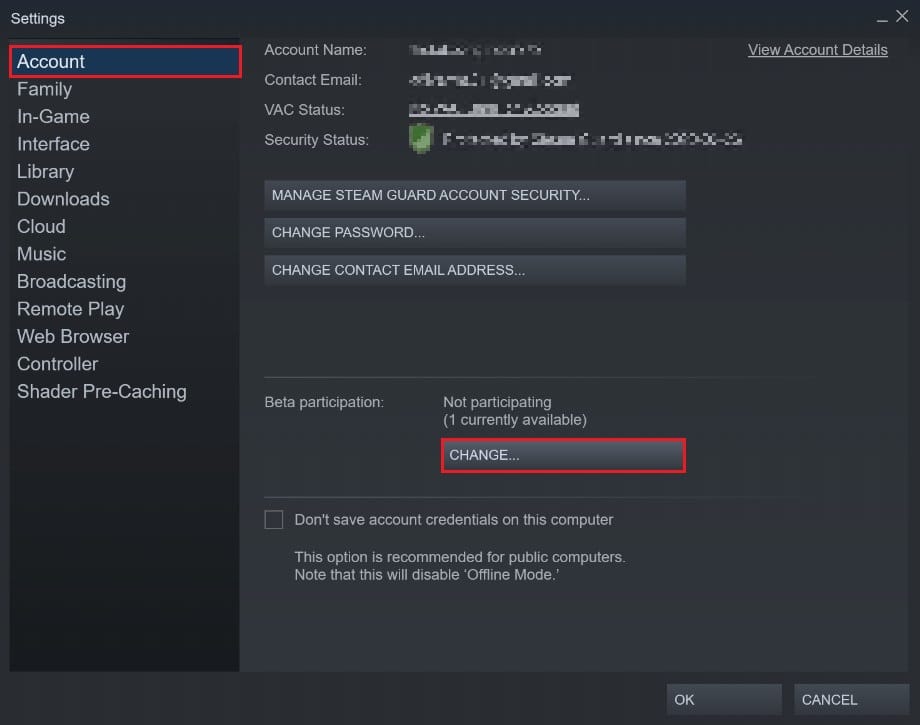
4. В появившемся окне щелкните раскрывающийся список под пунктом «Участие в бета-тестировании» и выберите параметр «Нет — отказаться от участия во всех бета-программах» .
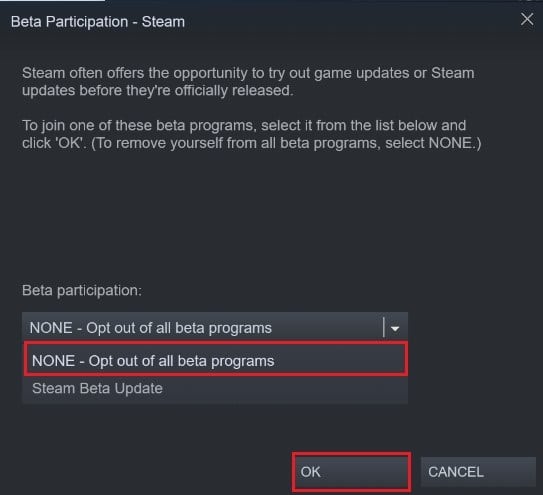
5. Нажмите «ОК», чтобы завершить процесс, а затем перезапустите приложение Steam и посмотрите, исправлена ли ошибка мастерской и модов.
Метод 4: очистить кеш загрузки, чтобы исправить загрузки модов в мастерской
Кэш загрузки в Steam — серьезная проблема, которая является причиной многих ошибок в приложении. Кэш загрузки в Steam содержит поврежденные файлы и данные, которые замедляют работу платформы и прерывают загрузку через приложение. Вот как можно избавиться от кеша загрузки и исправить ошибку мастерской:
1. Следуя указанным выше шагам, откройте окно настроек в Steam.
2. На панели слева перейдите к настройкам «Загрузить» .
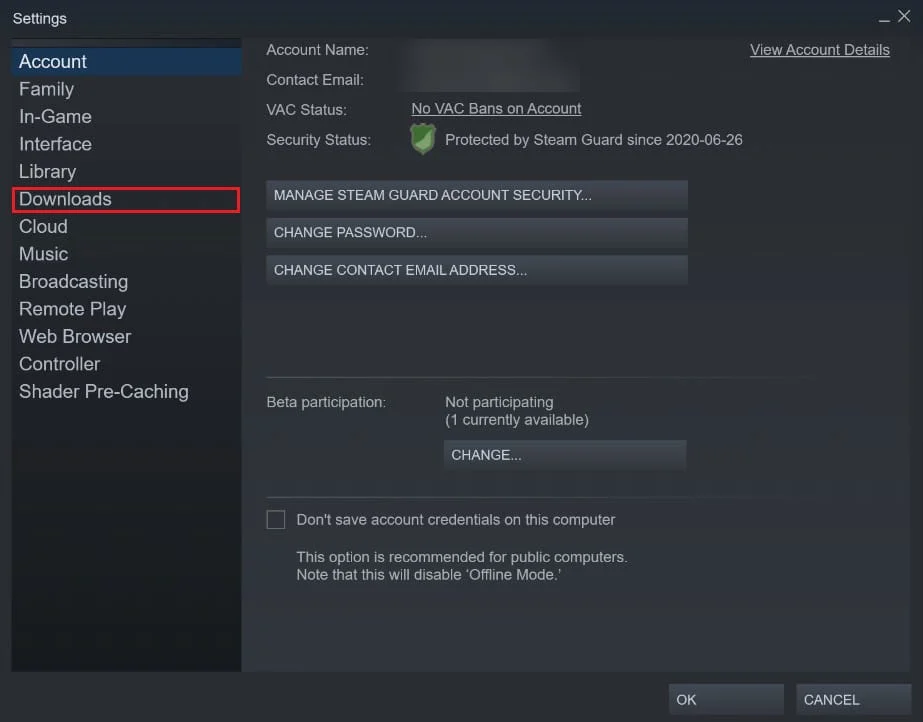
3. В нижней части страницы «Загрузки» нажмите «Очистить кэш загрузки», а затем нажмите «ОК».
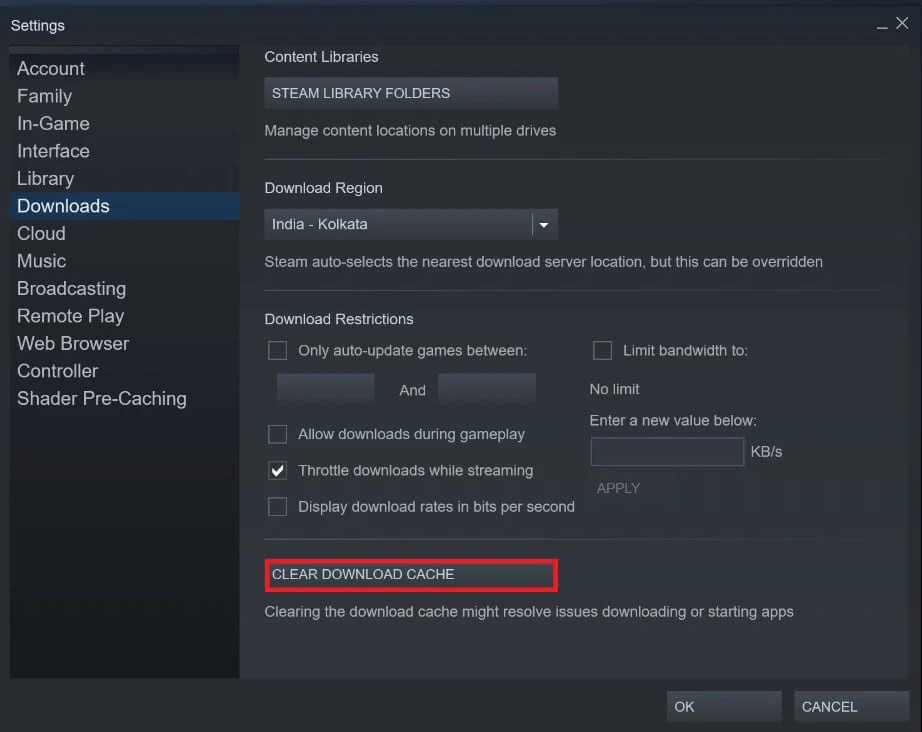
4. Это очистит ненужное хранилище кеша. Переустановите моды из мастерской и посмотрите, устранена ли ошибка.
Читайте также: 6 способов исправить ожидающую транзакцию Steam Error
Способ 5: изменить регион загрузки
Регион загрузки в Steam — важный фактор, определяющий скорость и качество каждого приложения, игры и мода, которые вы загружаете через Steam. При изменении региона загрузки убедитесь, что вы установили его в место, близкое к вашему фактическому местоположению, чтобы исправить проблемы, связанные с загрузкой.
1. Следуя шагам, указанным в предыдущем методе, откройте страницу настроек «Загрузка» .
2. Щелкните раздел «Регион загрузки», чтобы открыть список серверов Steam по всему миру.
3. Из списка регионов выберите ближайший к вашему местонахождению регион и нажмите Ok.
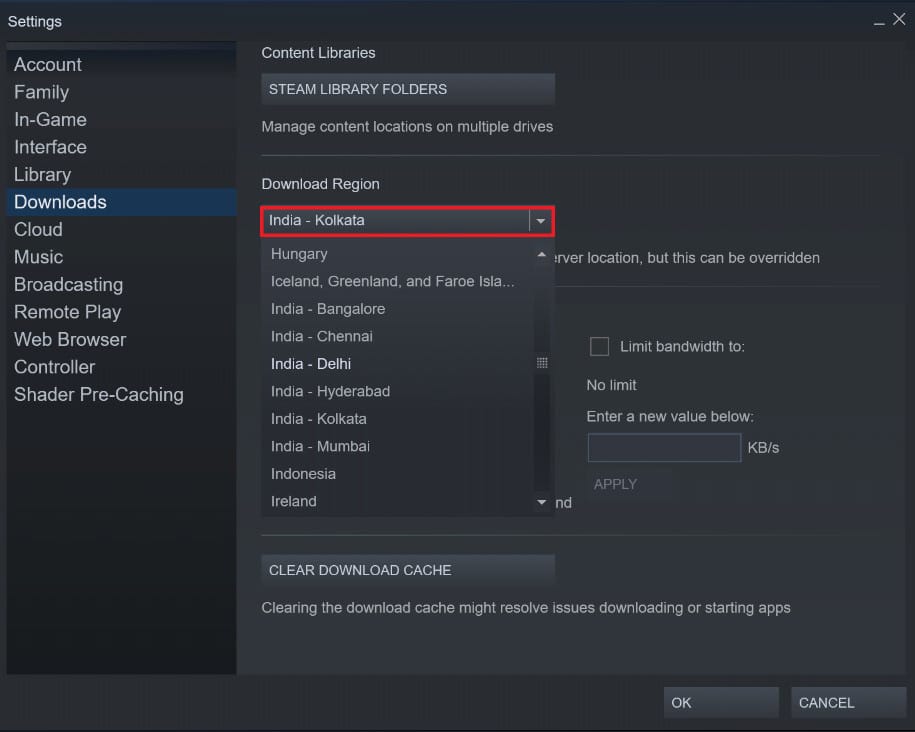
4. После указания региона загрузки перезапустите Steam и снова загрузите мод. Скорее всего, ошибка «Мастерская не загружает моды» будет исправлена.
Способ 6: переустановите Steam
Если все вышеперечисленные методы не сработали, то, вероятно, ошибка связана с вашим приложением Steam. Для многих ошибок в Steam простая переустановка приложения сотворила чудеса и решила бесчисленное количество проблем.
1. Откройте панель управления и нажмите «Удалить программу».
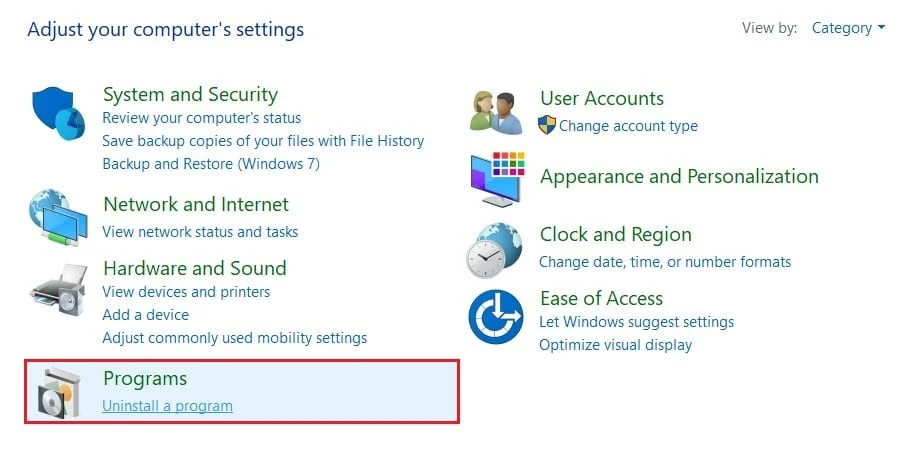
2. В списке приложений выберите Steam и нажмите «Удалить».
3. Как только приложение будет удалено, перейдите на официальный сайт Steam. В правом верхнем углу экрана нажмите «Установить Steam», и приложение будет установлено на ваш компьютер.
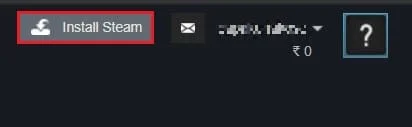
4. Снова откройте игру и посмотрите, решена ли проблема.
Рекомендуемые:
- 12 способов исправить проблему, из-за которой Steam не открывается
- Исправить ошибку Fallout New Vegas Недостаточно памяти
- Как подключить Kindle Fire к телевизору
- Как очистить кеш и куки в Google Chrome
Чем больше возможностей, тем больше возможностей для ошибок, и Steam является ярким примером этого явления. К счастью для нас, эти ошибки можно исправить, и с помощью шагов, упомянутых выше, вы сможете легко устранить ошибку мастерской.
Мы надеемся, что это руководство было полезным, и вы смогли исправить мастерскую Steam, не загружающую моды на свой компьютер. Если у вас есть какие-либо сомнения или вы не можете решить проблему, свяжитесь с нами через раздел комментариев, и мы поможем вам.
